Olá pessoal! Hoje vamos falar sobre o Sistema de Pontos de Fidelidade da loja virtual OpenCart.
O sistema é nativo da loja virtual, então não deixe de usar, vai lhe ajudar a trazer clientes de volta para o seu ecommerce e contribuir para o aumento do ticket médio!
Primeiro vamos entender como funciona o sistema, os pontos de fidelidade são dados ao cliente a medida que ele finaliza suas compras na loja, ou seja ao concluir o pedido ele ganha a soma dos pontos que determinamos para cada produto. Então vamos definir uma regra de ganho de pontos.
REGRAS DE GANHO DOS PONTOS
Você pode definir que a cada 10 compras deste produto, você pode dar 1 de graça para o cliente, neste caso: o produto vale 10 pontos e a cada compra o cliente ganha 1 ponto. Então muito importante que você olhe para a sua margem de lucro em cada produto para saber qual a proporção entre pontos ganhos e valor do produto em pontos para não ter prejuízos. Se facilitar pense que cada ponto vale R$ 1.00 assim fica mais fácil. Mantenha a mesma proporcionalidade para todos os produtos, pois o cliente pode trocar pontos por descontos em qualquer produto (caso não tenha pontos suficientes para adquirir o produto integralmente grátis.
ADICIONANDO PONTOS AO PRODUTO
Para adicionar pontos ao produtos, você precisa ir na tela de edição ou cadastro completo do produto, para edição vá em Cadastros > Produtos > Lista Completa, ao editar um produto vá na aba de Pontos, aqui você vai definir a quantidade de pontos para retirar o produto e quantos pontos o cliente ou grupo de cliente, vai ganhar a cada compra. Você pode usar o grupo de clientes, para revendedores por exemplo e dar a eles mais pontos ou menos como achar melhor na sua estratégia de venadas.
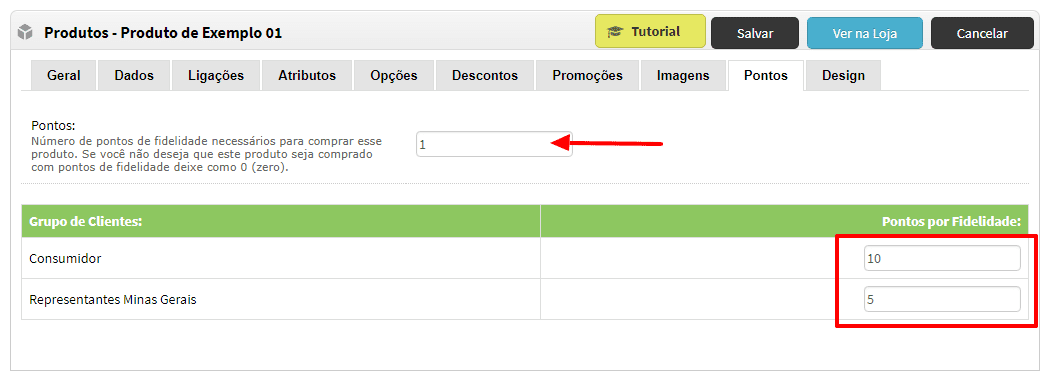
CHECAR CONFIGURAÇÕES PARA O CLIENTE GANHAR OS PONTOS
Além de adicionar a regra de pontos a cada produto, você vai precisar ficar de olho no seu fluxo de pedidos, pois como mencionei mais acima, o sue cliente só vai ganhar os pontos após a conclusão do pedido. No meu exemplo meu fluxo é composto por Aguardando Pagamento – Pagamento Confirmado – Pedido Enviado – Pedido Entregue, logo meu último status do pedido é o meu status de pedido concluído.
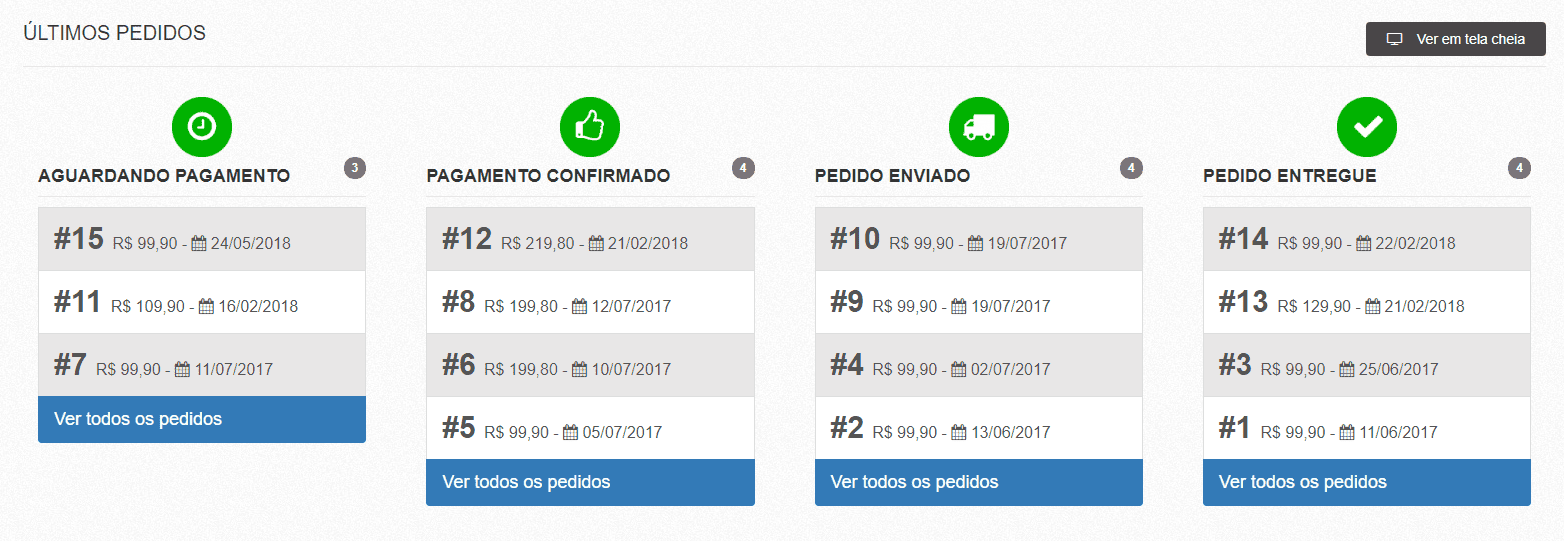
Tendo meu fluxo de pedidos assutado, agora vamos conferir qual é o status final dos pedidos, então vamos no menu de Configurações > Opções da Loja, nesta tela vamos na aba de Opções e depois na seção de FINALIZAR PEDIDO aqui temos a opção de “Situação do Pedido Completo:” então vou marcar o último estado do meu fluxo, que no exemplo é Pedido Entregue.
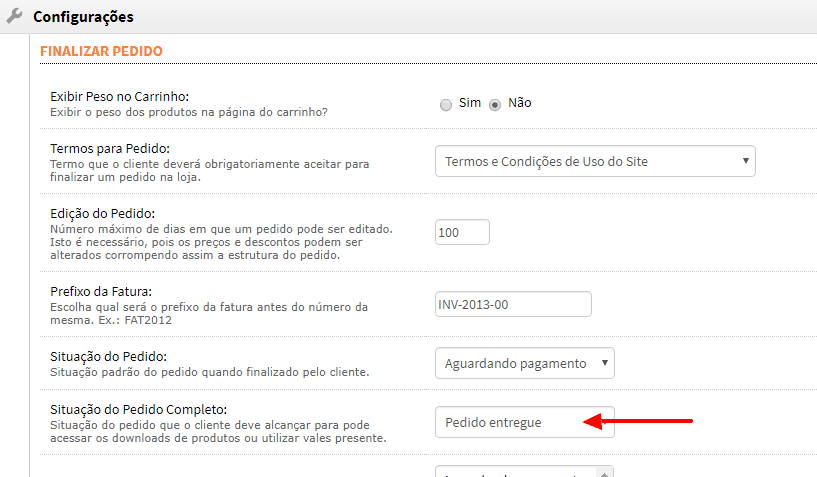
E pronto, agora podemos fazer um banner bem legal para colocar na p´gia inicial, ou divulgar em campanhas de marketing os pontos da nossa loja.
Está na dúvida? Fique a vontade pra comentar que respondemos! Obrigado pela leitura e até a próxima!



